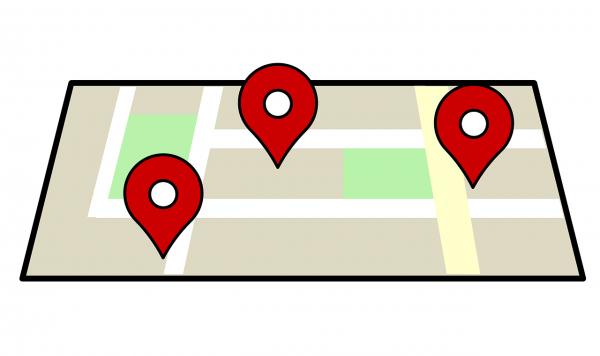
Müssen Sie die Koordinaten eines bestimmten Punktes in Google Maps finden ? Möchten Sie einen Standort auf Ihrem GPS eingeben und wissen nicht, wie Sie Längen- und Breitengrad erhalten ? Machen Sie sich keine Sorgen, denn obwohl es auf den ersten Blick nicht intuitiv ist, ist es möglich, es schnell und einfach zu machen. Sie müssen nur den Schritten folgen, die wir in diesem Artikel vonAs erklären, um zu lernen, wie man Koordinaten in Google Maps sieht
Der erste Schritt, um die Koordinaten eines bestimmten Punktes in Google Maps zu finden, besteht darin, auf der Karte nachzusehen und sie zu lokalisieren. Um dies zu tun, müssen Sie den Google Maps-Dienst öffnen, indem Sie diese Adresse in Ihren Webbrowser eingeben: https://www.google.es/maps/
Dann, geben Sie die Adresse ein, die Sie suchen möchten, in das Textfeld der Suchmaschine, die oben links erscheinen wird. Während Sie schreiben, schlägt Google die Orte vor, die Ihrer Suche am ehesten entsprechen. In unserem Beispiel suchen wir nach der “Plaça Imperial Tarraco” der Stadt Tarragona.
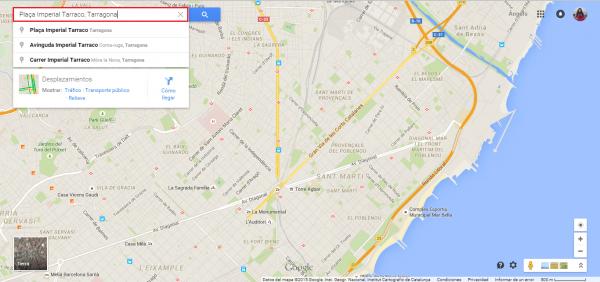
Sobald wir den gesuchten Ort gefunden haben, müssen wir mit der rechten Maustaste auf den geografischen Punkt klicken, von dem aus wir die Koordinaten kennenlernen möchten. Auf diese Weise wird ein Menü angezeigt und Sie müssen drücken: Was ist hier?
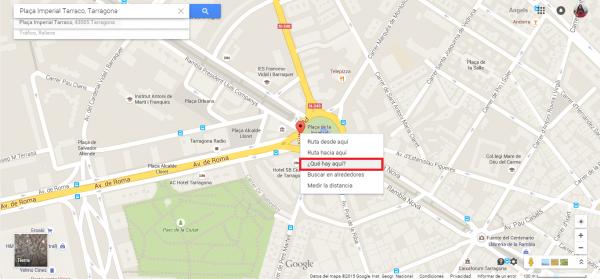
Mit dieser einfachen Aktion werden die Koordinaten oben links in der Google Maps-Karte angezeigt, genau an der Stelle, von der aus Sie in Schritt 1 gesucht haben. Auf diese Weise haben Sie bereits die Breite und Länge im Formular angegeben digitaler Punkt, nach dem Sie gesucht haben.
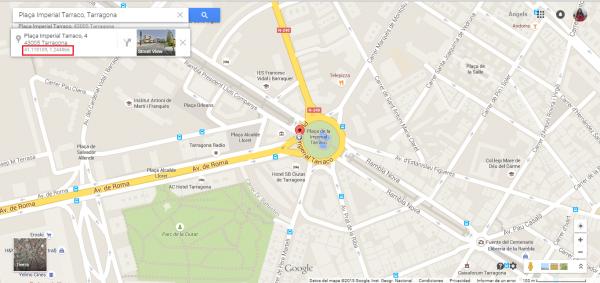
Wenn Sie über die Koordinaten drücken, werden die detaillierten Informationen in Grad, Minuten und Sekunden angezeigt. Je nachdem, was Sie in Google Maps wissen müssen, interessiert Sie vielleicht der eine oder andere Ausdruck, wählen Sie den gewünschten aus.
Wenn Sie sie mit einer anderen Person teilen möchten, können Sie sie direkt mit dem Mauszeiger auswählen und ausschneiden / einfügen (STRG + C / STRG + V) in eine E-Mail oder wo Sie sie senden möchten.
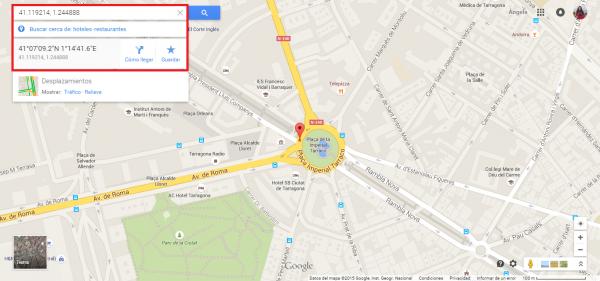
Ebenso halten wir es für interessant, andere Tricks über Google Maps zu kennen.
- So verwenden Sie Google Maps ohne Internet unter Android
- So verwenden Sie Google Maps ohne Internet auf dem iPhone
Wenn Sie weitere Artikel wie Koordinaten in Google Maps lesen möchten, empfehlen wir Ihnen, unsere Kategorie von Internet zu betreten.